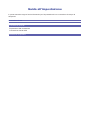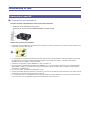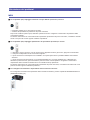Guida all'impostazione
© CANON INC. 2012
PIXMA iP7200
series

Guida all'impostazione
In questo manuale vengono fornite informazioni per l'impostazione di una connessione di rete per la
stampante.
Connessione di rete
Connessione senza li
Preparazione alla connessione
Connessione tramite WPS
Risoluzione dei problemi

Connessione di rete
Connessione senza fi li
a
Preparazione alla connessione
Prima di avviare l'impostazione della connessione wireless
1. Veri care che la stampante sia accesa.
Se è accesa, anche la spia ALIMENTAZIONE (A) sarà accesa.
Note sulla connessione wireless
Assicurarsi di avere stabilito una connessione fra il computer e il punto di accesso (A) o il router di una rete wireless a cui
si desidera connettere la stampante.
La con gurazione, le funzioni delle funzioni del router, delle procedure di impostazione e delle impostazioni di protezione
del dispositivo di rete variano in base all'ambiente di sistema. Per ulteriori informazioni, consultare il manuale del
dispositivo di rete o contattare il relativo produttore.
Veri care se il dispositivo supporta IEEE802.11n, 802.11g o 802.11b.
Se il dispositivo è impostato sulla modalità "Solo IEEE802.11 n", come protocollo di protezione non è possibile utilizzare
WEP o TKIP. Scegliere un protocollo di protezione del dispositivo diverso da WEP e TKIP o scegliere un'impostazione
diversa da "Solo IEEE802.11 n".
Per un uso in uf cio, consultare l'amministratore di rete.
Prestare particolare attenzione durante la connessione a una rete non protetta da misure di sicurezza, per evitare rischi di
divulgazione a terzi di dati quali le informazioni personali.
La "connessione ad-hoc", che stabilisce una connessione diretta al computer tramite una connessione wireless senza un
punto di accesso, non è supportata. Assicurarsi di approntare un punto di accesso.
•
•
•
•
•
•
•

b
Connessione tramite WPS
1. Tenere premuto il pulsante Wi-Fi (A) sulla stampante quando si è pronti per premere il pulsante sul
punto di accesso.
2. Assicurarsi che la spia Wi-Fi (blu) lampeggi rapidamente e che la spia ALIMENTAZIONE (POWER)
sia accesa come mostrato nella gura sopra. Quindi, tenere premuto il pulsante sul punto di accesso
entro 2 minuti.
3. Assicurarsi che la spia Wi-Fi (blu) e la spia ALIMENTAZIONE (POWER) siano accese.
L'impostazione della connessione alla rete è completata.

Risoluzione dei problemi
WPS
Se la spia Wi-Fi (blu) lampeggia lentamente e la spia Allarme (arancione) è accesa:
Premere il pulsante su un solo punto di accesso.
Veri care le impostazioni di protezione del punto di accesso.
Dopo avere veri cato quanto sopra, attendere qualche secondo e con gurare nuovamente le impostazioni della
connessione wireless.
Per ulteriori informazioni su come veri care le impostazioni di protezione del punto di accesso, consultare il manuale
fornito con il punto di accesso oppure contattare il produttore.
Se la spia Wi-Fi (blu) lampeggia rapidamente e la spia Allarme (arancione) è accesa:
Il dispositivo di rete è (router e così via) acceso? Se il dispositivo di rete è già acceso, spegnerlo e riaccenderlo.
Il computer e il dispositivo di rete sono stati con gurati?
Il punto di accesso e la stampante sono installati in uno spazio aperto dove è possibile stabilire comunicazioni
wireless?
Il punto di accesso sta funzionando con lo standard IEEE802.11n (2,4 GHz), IEEE802.11g o IEEE802.11b?
Attendere qualche secondo, quindi avvicinare il punto di accesso e la stampante e con
gurare nuovamente le
impostazioni della connessione wireless entro un intervallo di tempo speci
cato.
Per ulteriori informazioni su come veri care le impostazioni del punto di accesso, consultare il manuale fornito con il
punto di accesso oppure contattare il produttore.
Per confi gurare nuovamente le impostazioni della connessione wireless
Per con gurare nuovamente le impostazioni della connessione wireless, premere il pulsante RIPRENDI/ANNULLA
(RESUME/CANCEL) (A).
•
•
•
•
•
•
-
 1
1
-
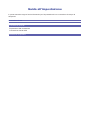 2
2
-
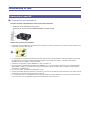 3
3
-
 4
4
-
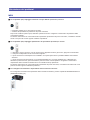 5
5
Documenti correlati
-
Canon PIXMA MG4250 Manuale utente
-
Canon PIXMA MX515 Manuale utente
-
Canon PIXMA MX714 Manuale utente
-
Canon PIXMA MX434 Manuale utente
-
Canon PIXMA MG3550 Guida d'installazione
-
Canon PIXMA MG3550 Manuale utente
-
Canon PIXMA MX725 Guida d'installazione
-
Canon PIXMA MX524 Guida d'installazione
-
Canon PIXMA MX924 Manuale utente